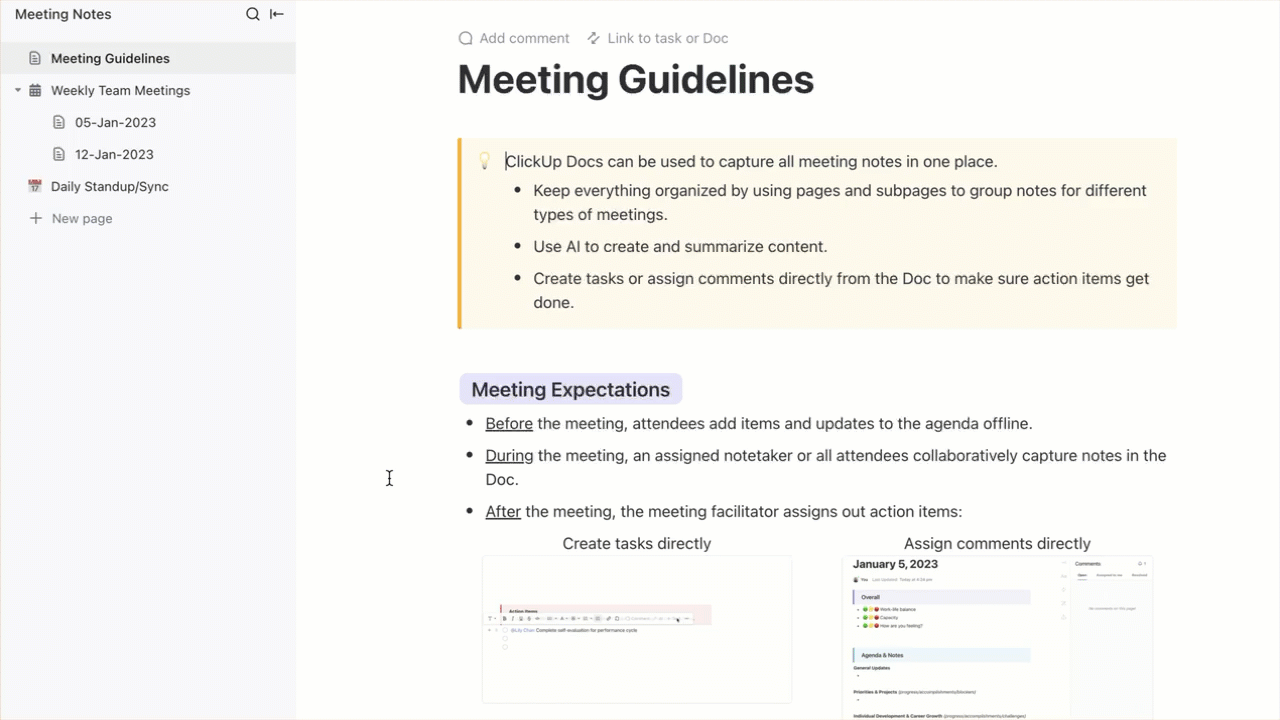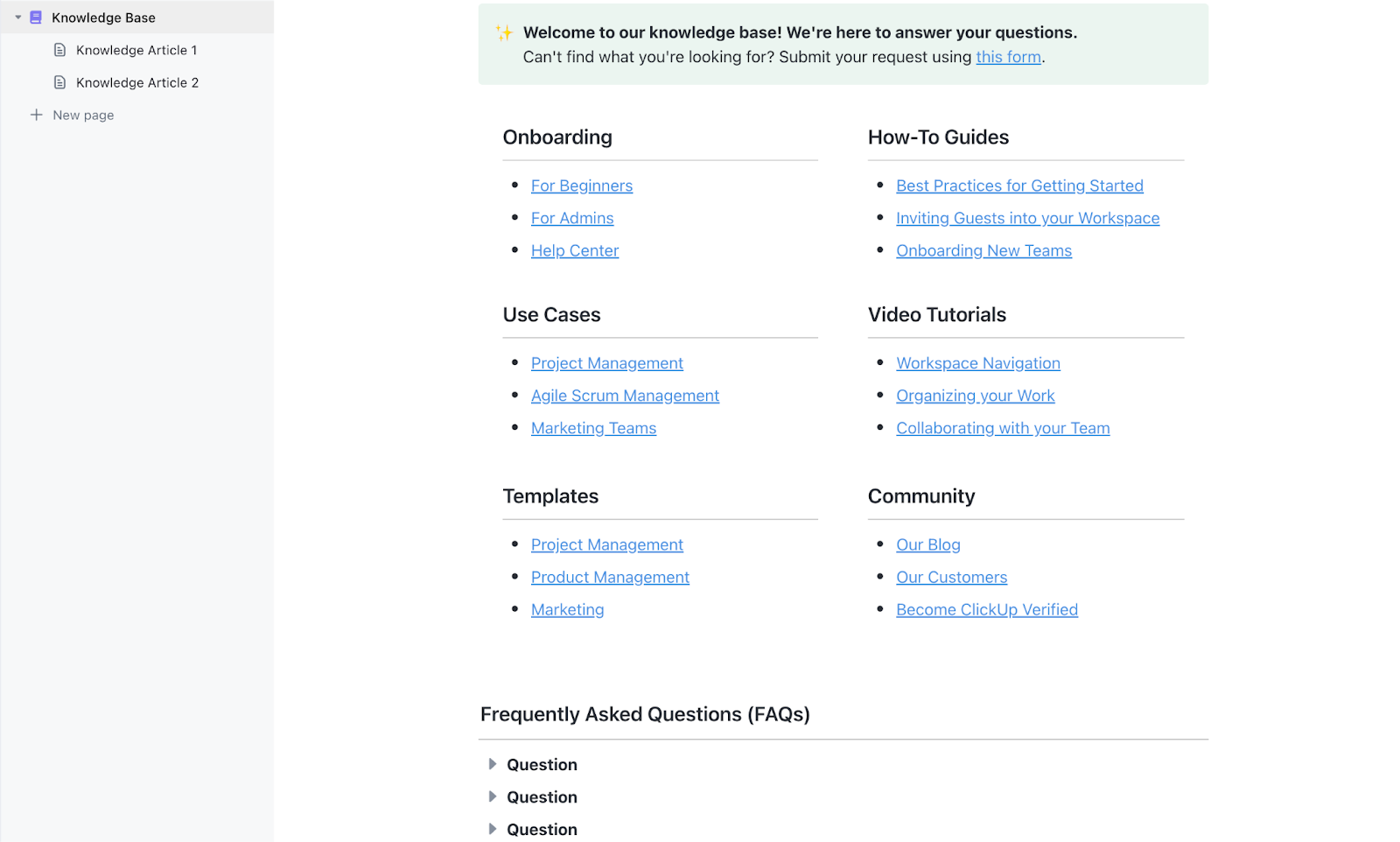메모 작성에 애플 노트와 에버노트 중 어느 것을 사용할지 고민하고 계신가요? 이것은 흔히 겪는 딜레마입니다. 빠른 아이디어를 메모하거나, 웹 링크를 저장하거나, 깔끔하게 정리된 노트북으로 삶을 정리하는 등, 적합한 메모 앱을 선택하는 것은 생산성을 좌우할 수 있습니다.
애플 생태계에 깊이 빠져 있는 사람들에게 애플 노트는 홈과 같은 느낌을 주지만, 여러 플랫폼에서 다양한 기능을 갖춘 노트를 작성해야 하는 파워 유저들에게는 오랫동안 에버노트가 가장 많이 사용되어 왔습니다.
그렇다면 실제로 어느 것이 더 나은 걸까요? 동기화, 노트 정리, 웹 클리핑, 가격 책정 등의 차이점을 분석해 보겠습니다. 그러면 너무 깊이 생각하지 않고 바로 노트 작성을 시작할 수 있습니다.
이 두 가지 모두 마음에 들지 않는다면 끝까지 지켜봐 주세요. ClickUp과 ClickUp의 뛰어난 AI Notetaker 도구를 소개해 드릴 테니까요. 아직 고려하지 않았을 수도 있는 놀랍도록 강력한 대안입니다.
⏰ 60초 요약
애플 노트와 에버노트를 간단히 비교해 보겠습니다.
| 애플 노트(Apple Notes)는 다음에 가장 적합합니다:* | 에버노트는 다음에 가장 적합합니다: |
| 애플 생태계(아이폰, 아이패드, 맥)에 깊이 관여하고 있는 사람들 | 여러 운영 체제(Windows, Android, macOS, iOS)를 사용하는 분 |
| 다른 애플 사용자와 목록과 간단한 노트를 공유하는 것과 같은 기본적인 협업 요구 사항 | 공유 스페이스, 중앙 집중식 관리, 작업 관리와 같은 고급 협업 기능이 필요한 소규모 팀 |
| 깔끔하고 정돈된 인터페이스와 기본적인 노트 필기 기능을 선호하는 사람들 | 웹 클리핑, 이메일 전송과 같은 고급 기능을 필요로 하는 분 |
애플 노트란 무엇인가요?
애플 노트(Apple Notes)는 애플사가 무료로 사전 설치한 노트 작성 앱입니다. 이 앱을 사용하면 애플 기기에서 노트를 작성, 정리, 관리할 수 있습니다.
처음에는 무작위적인 생각과 알림을 기록하는 간단한 텍스트 에디터였습니다. 2015년 iOS 9가 출시되면서 본격적인 노트 앱으로 발전했습니다. 서식 있는 텍스트 형식, 애플 펜슬 지원, 공유 옵션 등이 포함되었습니다.
오늘날에는 사진과 비디오를 삽입하고, 텍스트에 색상 코드를 적용하고, 음성 메모(Siri로)를 텍스트로 변환하고, 필기를 인식(iPadOS에서)하고, 방정식에서 그래프를 생성할 수도 있습니다.
🧠 재미있는 사실: 애플 노트는 친숙한 노란색 줄이 있는 종이로 완성된 실제 메모장의 미학을 모방한 스큐어모픽 디자인을 사용했습니다. 2013년 iOS 7이 출시되면서 오늘날 우리가 보는 깔끔하고 미니멀한 디자인으로 바뀌었습니다.
애플 노트 기능
애플 노트는 18년의 역사를 가진 노트를 작성하는 앱의 원조 중 하나로서 오랜 기간 동안 발전해 왔습니다. 노트를 직관적으로 정리할 수 있게 해주는 매우 유용한 기능이 많이 있습니다. 그 중 가장 중요한 기능을 살펴보겠습니다.
기능 #1: 스마트 폴더를 통한 지능적인 정리
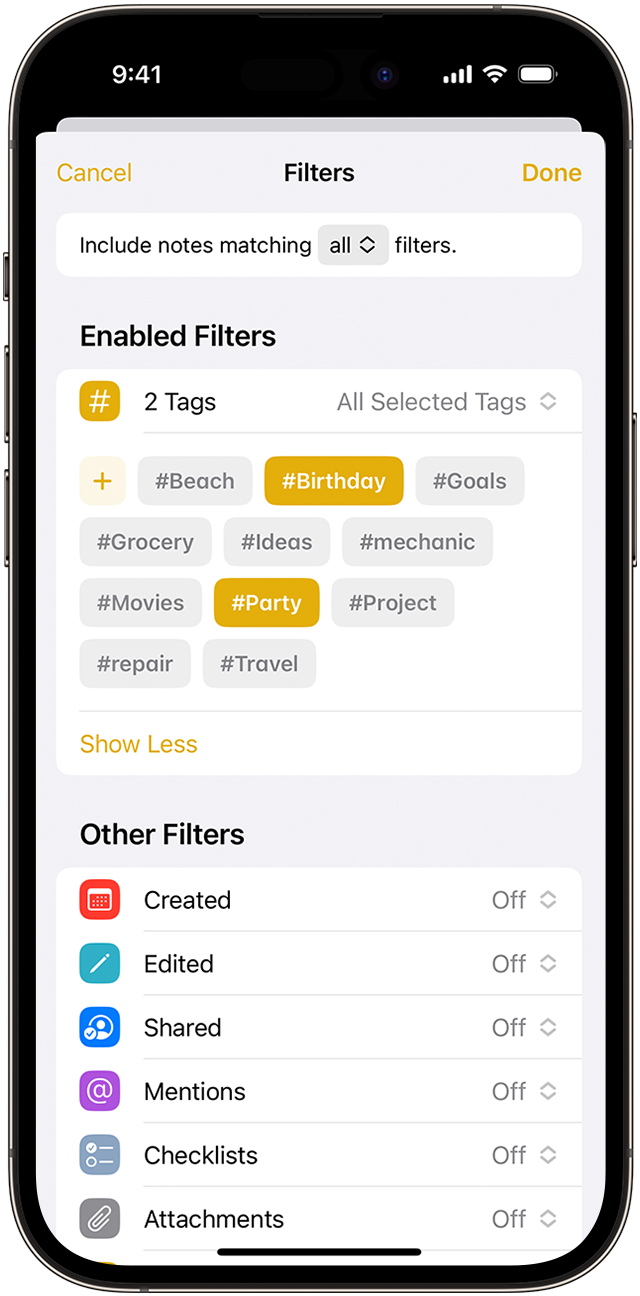
기본적으로 애플 노트는 폴더 기반의 정리 시스템으로 작동합니다. 그러나 폴더 간 태그, 키워드, 정렬과 같은 다른 기능도 제공되어 폴더에 컨텍스트를 추가할 수 있습니다.
애플의 스마트 폴더 옵션을 사용하면 필터를 설정하여 해당 필터와 일치하는 모든 관련 노트를 자동으로 해당 폴더로 분류할 수 있습니다. 예를 들어, '요리법'이라는 폴더가 있고 여기에 #베이킹, #전채요리, #메인요리 태그를 추가한다고 가정해 보겠습니다. 이 태그를 노트에 추가할 때마다 해당 노트는 '요리법' 폴더로 이동합니다.
기능 #2: 애플 기기와의 통합
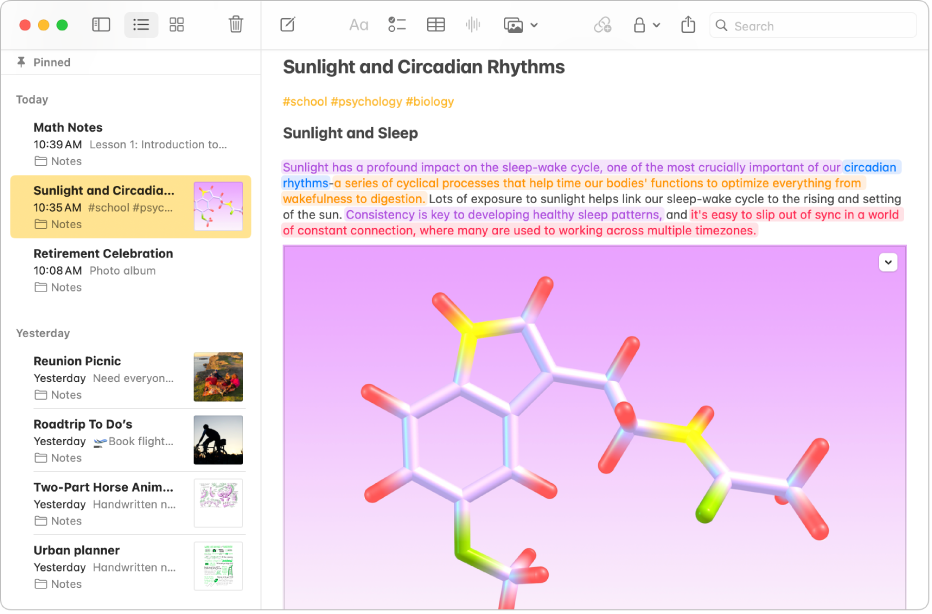
애플의 다른 제품과 서비스와 마찬가지로, 애플 노트도 애플 생태계와 완벽하게 통합됩니다.
예를 들어, Siri에게 노트를 받아서 텍스트로 변환하도록 지시할 수 있습니다. 또한, 통화 내용을 노트 앱에 오디오 파일로 저장하여 쉽게 액세스할 수 있습니다. 또 다른 기능은 거의 모든 앱에서 공유 시트를 사용하여 사진, 문서, 지도상의 위치 등 노트에 콘텐츠를 보낼 수 있다는 것입니다.
기능 #3: 노트 공유 옵션
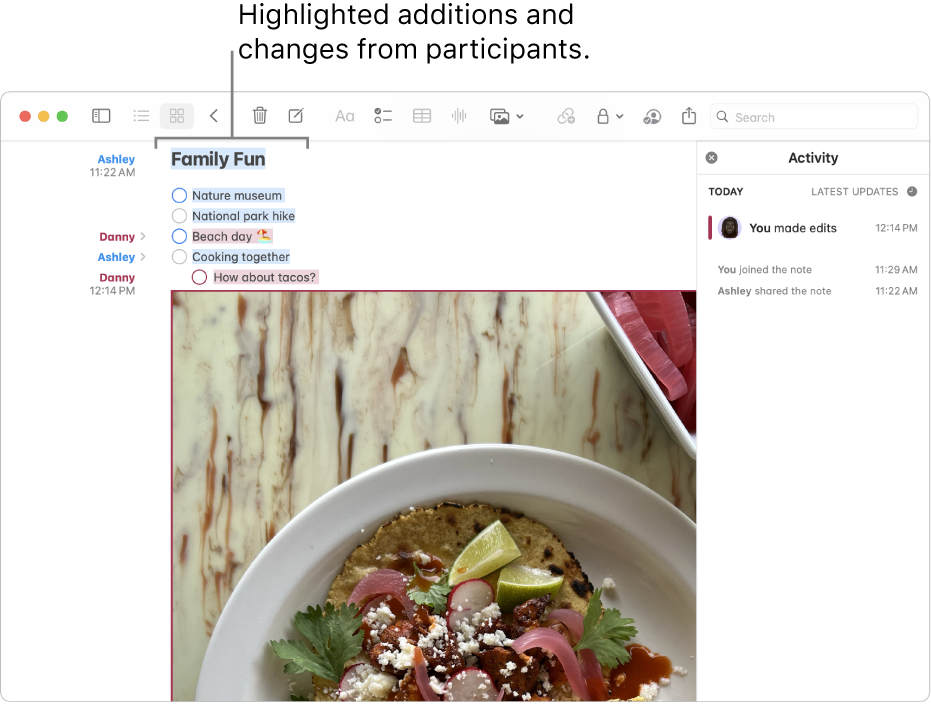
애플 노트는 강력한 협업 기능들을 갖추고 있습니다. 여기에는 권한, 실시간 편집, 활동 추적 등이 포함됩니다. 기본 문서 관리 도구에서 얻을 수 있는 기능과 거의 비슷합니다.
메시지, 이메일 또는 연결된 링크를 통해 노트를 공유할 수 있으며, 노트당 최대 100명의 공동 작업자를 초대할 수 있습니다. 또한, '변경 가능'과 '읽기 전용'의 두 가지 권한 수준이 있습니다
참고: 노트를 워드 문서나 PDF로 변환할 수는 있지만, 공개 링크를 통해 온라인으로 공유할 수는 없습니다.
기능 #4: 애플 인텔리전스
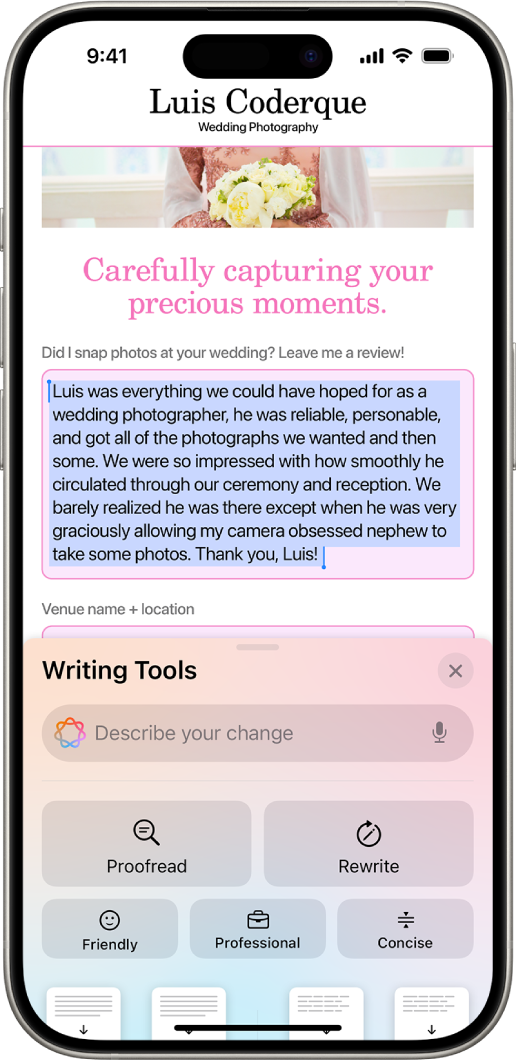
애플은 노트 앱에 쓰기 도구 기능을 추가했습니다. 이 기능을 사용하면 다음과 같은 작업을 할 수 있습니다.
- 텍스트 교정 및 문법 및 철자 오류 수정
- 상황에 맞게 글의 어조를 조절하세요
- 긴 노트를 분석하여 간결한 요약 또는 글머리 기호를 만듭니다
- 구조화되지 않은 텍스트를 깔끔하게 형식화된 테이블로 변환하여 더 나은 정리
- 노트 내 텍스트에서 직접 이미지를 생성하세요
애플 노트 가격
- 무료로 사용 가능 (참고: 애플 노트는 iCloud 저장소에 의존합니다. 5GB의 무료 저장소를 제공하지만, 추가 저장 공간은 월 구독을 통해 제공되며, 50GB의 경우 월 $0.99부터 시작합니다.)
재미있는 사실: 스티키 노트는 1974년 3M의 과학자 스펜서 실버가 초강력 접착제를 만들려고 하다가 우연히 발명했습니다. 재미있는 사실은, 애플 노츠와 같은 디지털 노트 앱은 스티키 노트를 가상으로 만든 것에 불과하다는 것입니다.
에버노트란 무엇인가요?
2008년에 출시된 에버노트는 텍스트, 이미지, 오디오 녹음, 스캔한 문서 등 다양한 유형의 노트를 만들고 저장할 수 있게 해줍니다.
인기 있는 주된 이유 중 하나는 크로스 플랫폼 호환성으로 알려져 있고 다양한 운영 체제와 장치를 지원한다는 것입니다. 모바일과 웹 앱은 기능이 풍부하여, 플랫폼에 구애받지 않는 사용자에게 Evernote는 훌륭한 옵션입니다.
Evernote 기능
에버노트는 플랫폼에 기능 향상을 추가하는 데 적극적으로 노력하고 있으며, 2024년 한 해에만 100개 이상의 업그레이드를 출시했습니다. 지금부터 에버노트의 최고의 기능 몇 가지를 살펴보겠습니다.
기능 #1: 정리 정돈을 위한 노트 스택
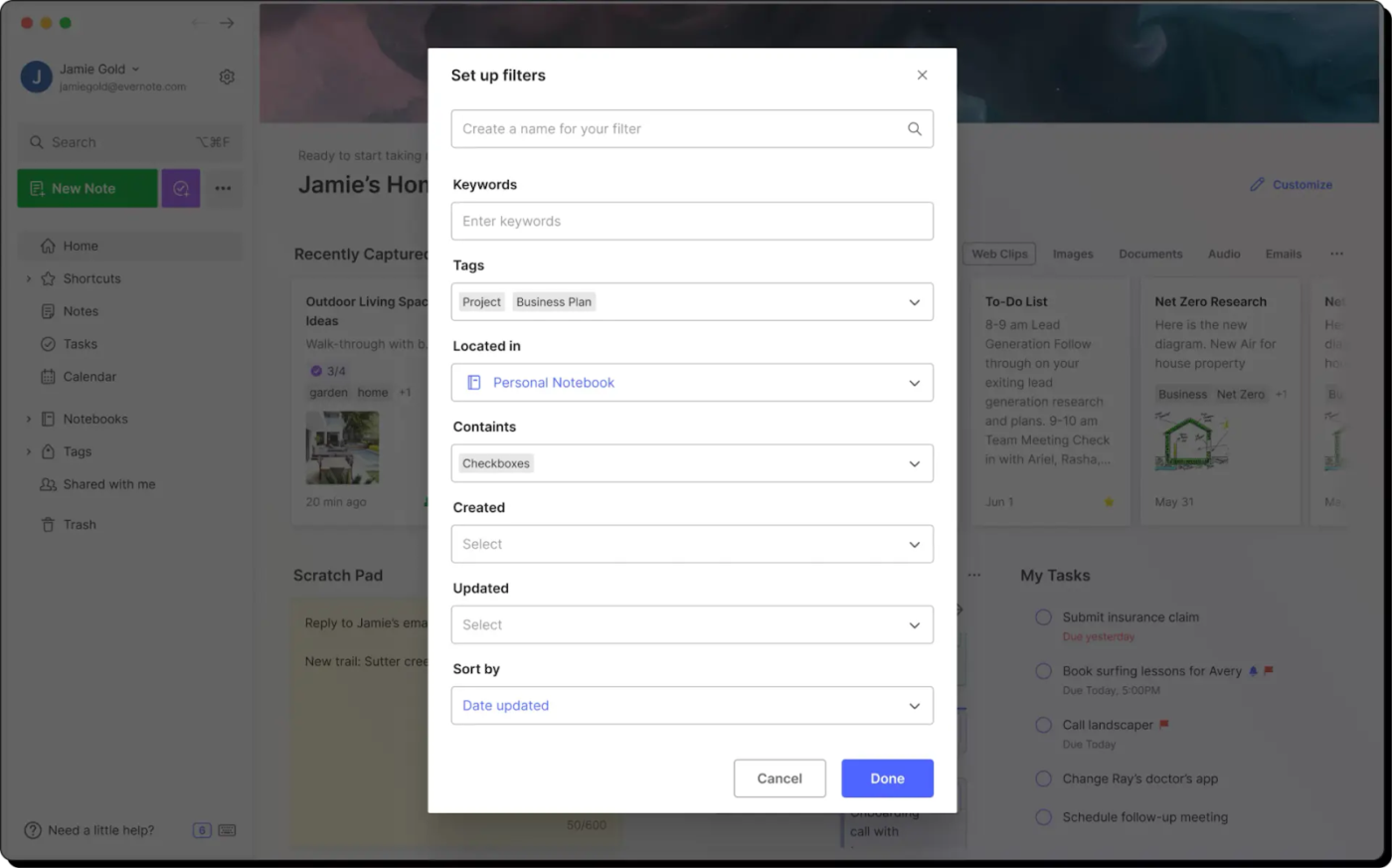
에버노트는 구조적이고 계층적인 접근 방식을 취합니다. 따라서 폴더(또는 에버노트 세계의 노트 스택), 필터, 태그 옵션을 사용하여 노트와 그룹 관련 노트를 정리할 수 있습니다. 그러나 그뿐만이 아닙니다. 노트를 달력 이벤트에 연결할 수도 있습니다.
즉, 노트를 연결할 때마다 날짜, 시간 등과 같은 모든 이벤트 세부 사항이 새 노트에 자동으로 추가됩니다(이벤트 일정이 변경되면 업데이트됨).
Evenote의 홈 대시보드는 핀으로 고정된 노트, 노트 작성 템플릿, 저장된 검색, 메모장 등 다양한 위젯을 포함하도록 맞춤형으로 설정할 수 있으므로 정보를 쉽게 찾을 수 있습니다.
🧠 재미있는 사실: 레오나르도 다 빈치는 자신의 노트를 "거울 글씨"로 썼다고 알려져 있습니다. 자신의 생각을 거꾸로 적어 자신만 읽을 수 있도록 한 것입니다. 이것은 텍스트를 암호화하는 방법이었을 수도 있습니다. 자신의 아이디어를 개인적으로 유지하기 위해서였을 수도 있습니다.
기능 #2: 노트 필기 경험
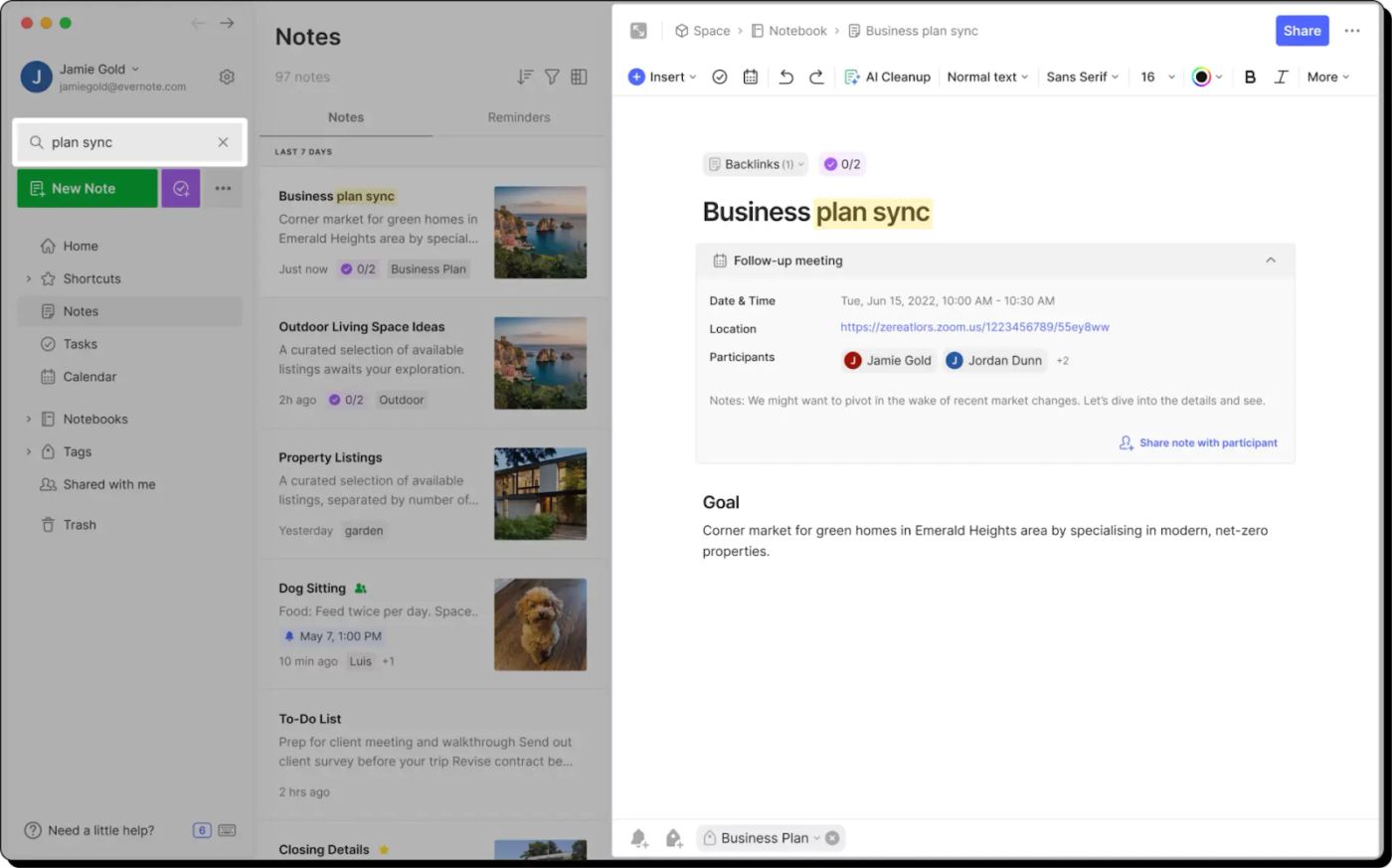
Evernote는 서식 있는 텍스트 편집, 터치스크린 장치에 대한 필기 지원, 멀티미디어 통합, 이미지나 스캔한 문서에 있는 텍스트를 인식하는 광학 문자 인식(OCR) 등 모든 기본 기능을 지원합니다.
또한 웹 클리퍼 브라우저 통합 기능을 통해 웹 페이지의 텍스트를 복사하고 저장할 수 있습니다. 웹 클리퍼는 정확도가 높고, 모든 링크를 포함하며, 웹 페이지의 형식을 최대한 가깝게 일치시킵니다.
이 기능은 연구의 디지털 아카이브를 구축하는 훌륭한 방법입니다. 스크래치 패드(애플 노트 앱의 퀵 캡처 기능의 에버노트 버전)를 사용하면 "혹시 모르니까"라는 순간을 메모할 수 있습니다.
그러나 이것은 일시적인 것입니다. 노트 형식으로 변환해야 하고, 문자 한도(600자)도 있습니다. 그리고 일반 텍스트만 지원합니다.
기능 #3: 팀 협업 기능
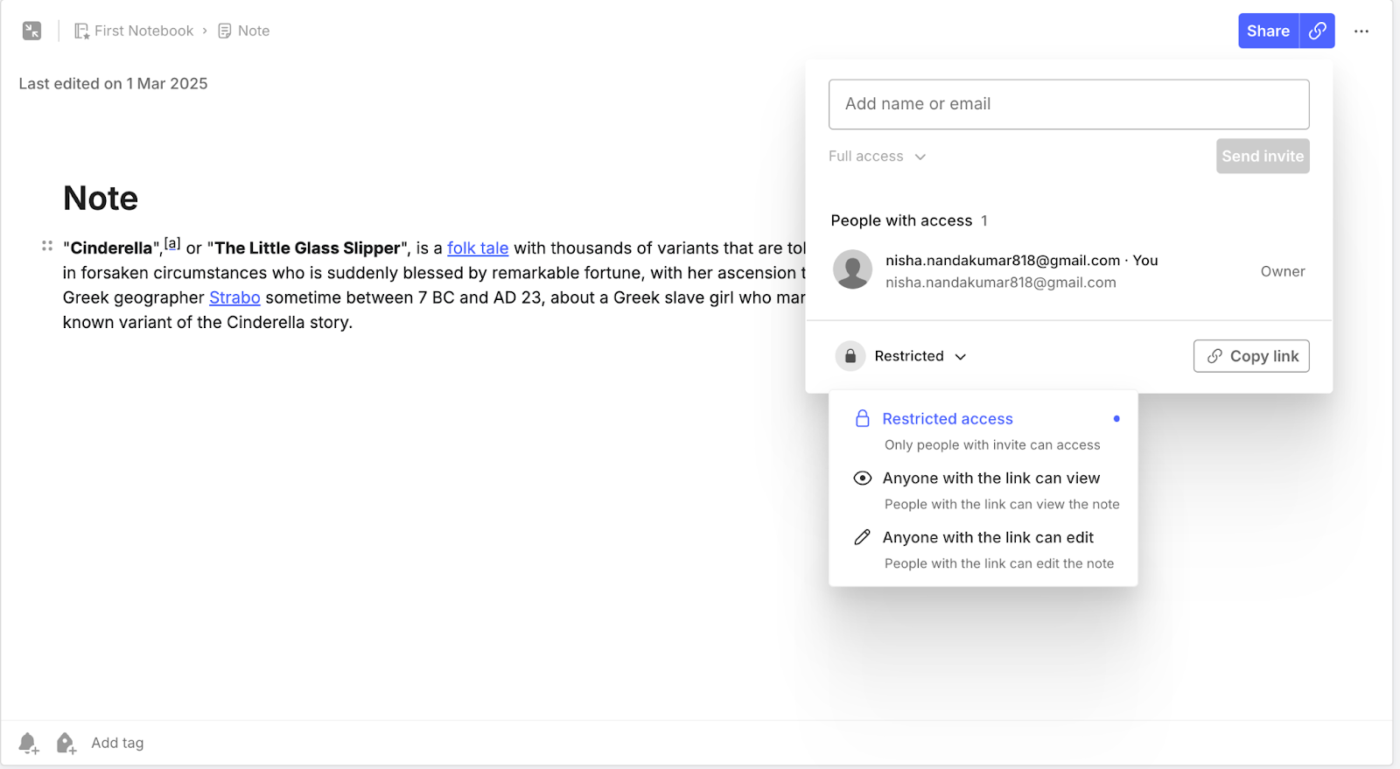
개별 노트 또는 전체 노트북을 다른 사람들과 공유할 수 있으며, 그들에게 다양한 액세스 수준(보기 또는 편집)을 부여할 수 있습니다.
Evernote는 개별 Evernote 노트나 노트의 비밀번호 보호를 지원하지 않지만, 암호 문구를 사용하여 텍스트 블록을 암호화할 수 있습니다. 민감한 데이터를 다루는 팀에 적합합니다.
에버노트는 비즈니스와 조직을 위해 설계된 전용 "에버노트 팀" 플랜을 제공합니다. 여기에는 공유 정보를 저장하는 '공유 스페이스', 다른 팀원들의 액세스 권한, 팀 협업을 위한 실시간 코멘트와 편집 기능 등이 포함됩니다.
Evernote는 Slack, Gmail 등 다른 인기 협업 도구와도 통합되므로, 클릭 한 번으로 Slack 대화 내용과 이메일을 노트에 저장할 수 있습니다.
기능 #4: 에버노트 AI
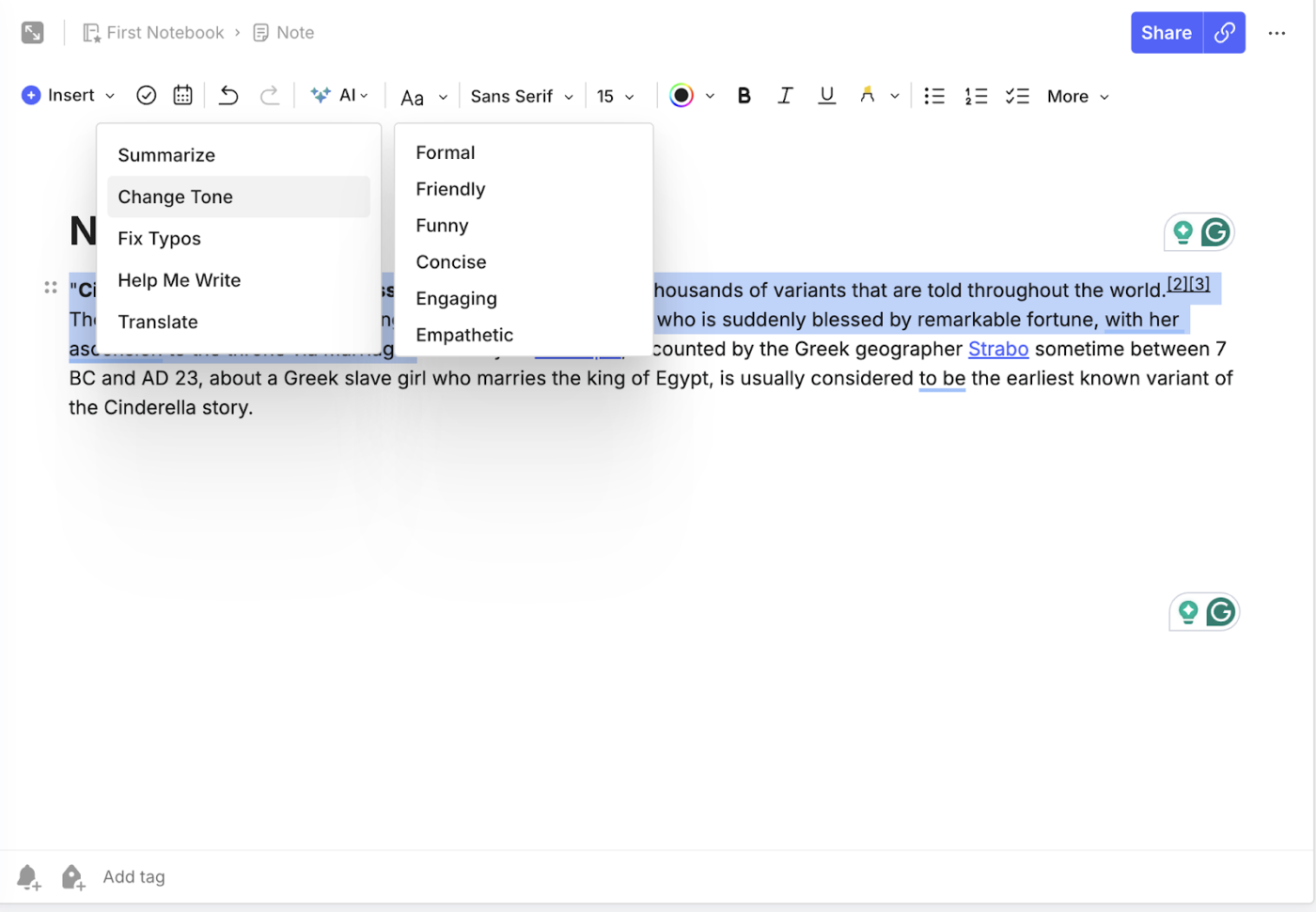
에버노트에는 검색과 편집이라는 두 가지 AI 기능이 있습니다. 첫 번째 기능은 노트에서 정보를 찾을 수 있게 해주기 때문에 수동으로 검색할 필요가 없습니다. 이 기능은 모든 플랜(무료 플랜 포함)에서 사용할 수 있지만, AI 기반 검색을 선택해야 합니다.
기본적으로 검색 기능은 표준 검색 모드로 작동합니다. 'AI 기반 검색'을 활성화하려면 검색 막대 위에 있는 'AI 기반' 토글을 클릭하면 됩니다. 이 기능을 사용하면 Evernote가 OpenAI와 같은 타사 API와 일부 정보를 공유하므로 노트(및 데이터)를 제어할 수 있습니다.
두 번째는 텍스트를 조작할 수 있게 해 줍니다. 요약문을 작성하고, 오타를 수정하고, 목소리 톤을 바꿀 수 있습니다. 또한 노트 콘텐츠에 기반하여 서론, 결론, 제목을 작성할 수도 있습니다.
Evernote 가격
- Free Plan
- 개인용*: 사용자당 월 $14.99
- 전문가: 사용자당 월 $17.99
- Teams: 사용자당 월 $24.99
- Enterprise: 맞춤형 가격 책정
애플 노트 vs 에버노트: 기능 비교
이제 Evernote와 Apple Notes를 비교 분석하여 어떤 도구가 여러분의 필요에 가장 적합한지 결정하는 데 도움을 드리겠습니다. 먼저, 두 가지 도구의 기능을 요약한 테이블을 살펴보겠습니다.
| 기능 | *애플 노트 | 에버노트 |
| 정리 | 폴더, 태그, 스마트 폴더 | 노트북 스택, 태그 |
| 협업 | 보기 전용 또는 편집 액세스 권한을 가진 기본 공유, 실시간 편집, 활동 내역 | 공유 노트북과 스페이스를 통한 실시간 협업 |
| 팀 기능 | 없음 | 공유 스페이스, 중앙 집중식 관리, 데이터에 대한 회사 소유권 |
| 고급 기능 | 음성 노트, 필사본, 비밀번호로 보호된 노트, 이미지 생성 | 음성 노트, 웹 클리퍼, 기본 작업 관리 |
| AI | 편집 | 검색 및 편집 |
| 통합 | 애플 제품으로 | zapier를 포함하면 1000개 이상의 통합이 가능합니다. |
| 가격 책정 모델 | Free | 구독 기반 |
기능 #1: 노트 필기 경험
두 플랫폼 모두 다른 방식으로 접근합니다.
애플 노트는 단순함을 유지하기 때문에, 애플 생태계 내에서 직관적인 기능과 원활한 통합을 중요하게 생각하는 사용자에게 적합합니다. 직관적인 인터페이스는 복잡성을 최소화하여, 폴더와 태그를 통해 빠른 노트 작성 및 기본적인 정리가 가능합니다.
Evernote는 다양한 프로젝트나 주제별로 방대한 양의 Evernote 노트를 관리하는 사용자를 위해 설계된 보다 정교한 조직 구조를 통해 한 단계 더 발전했습니다.
물론 학습 곡선이 조금 가파르긴 하지만, OCR을 포함한 고급 검색 기능의 가치를 생각하면 그만한 가치가 있습니다.
🏆 우승자: 동점입니다. 애플 노트 앱은 심플함을 선호하고 애플 생태계에 깊이 빠져 있는 분들에게 적합한 앱입니다. 좀 더 복잡하고 고급 설정을 원하신다면 에버노트를 추천합니다.
기능 #2: 크로스 플랫폼 호환성
애플 노트(Apple Notes)는 아이폰, 아이패드, 맥 등 애플 생태계 내에서 모든 것을 긴밀하게 통합합니다. 웹 액세스는 iCloud를 통해 가능하지만, 네이티브 앱보다 덜 강력합니다.
반대로, 에버노트는 크로스 플랫폼 접근 방식을 채택하여 iOS, 안드로이드, 맥OS, 윈도우, 그리고 꽤 멋진 브라우저 플랫폼을 위한 전용 앱을 제공합니다. 사용자 경험은 플랫폼마다 약간씩 다를 수 있지만, 거의 모든 장치에서 가져온 노트에 액세스할 수 있는 유연성을 고려하면 그만한 가치가 있습니다.
🏆 승자: 에버노트. 애플의 노트 앱은 애플 운영체제 외의 다른 운영체제에서는 쉽게 접근할 수 없기 때문에, 에버노트가 확실한 승자입니다.
기능 #3: 협업 기능
애플 노트(Apple Notes)는 공유 노트를 통해 기본적인 협업 기능을 제공합니다. 다른 사람들을 초대하여 노트를 보거나 편집할 수 있으므로, 애플 생태계 내에서 간단하게 노트를 작성하고 협업하는 데 적합합니다.
그러나 공유 작업 공간, 세분화된 권한, 강력한 작업 위임과 같은 고급 기능이 부족합니다.
Evernote는 더 포괄적인 협업 기능을 제공합니다. 개별 노트나 전체 노트북을 공유할 수 있고, Evernote 팀을 사용하면 공유 스페이스, 중앙 집중식 관리, 강력한 작업 관리 기능에 액세스할 수 있습니다.
🏆 우승자: Evernote, 팀 기능으로 기본 기능을 뛰어넘습니다.
기능 #4: 편집 도구
애플 노트(Apple Notes)는 깔끔하고 간단한 편집 환경을 제공합니다. 여기에는 굵게, 기울임꼴, 목록, 체크리스트와 같은 기본적인 형식 옵션이 포함되어 있습니다. 이미지, 스케치, 테이블을 삽입할 수 있어 간단한 노트 필기에 적합합니다.
그러나 고급 형식 옵션, 강력한 멀티미디어 처리, 정교한 텍스트 편집 도구가 부족합니다.
Evernote는 서식 있는 텍스트 형식, 다양한 멀티미디어 통합(오디오 녹음, 스캔한 문서, PDF 포함), 검색 가능한 이미지를 위한 OCR과 같은 고급 기능을 지원합니다.
🏆 우승자: Evernote의 고급 편집 기능.
기능 #5: AI 기능
애플 노트와 에버노트 모두 AI를 통합하고 있지만, 그 강점은 다른 영역에 있습니다.
애플 인텔리전스를 기반으로 하는 애플 노트는 실시간 교정, 어조 조정, 요약, 텍스트-테이블 변환, 오디오 전사 등의 기능을 통해 생산성을 향상시킵니다. 또한 브레인스토밍과 이미지 생성을 위한 ChatGPT 통합 기능도 제공합니다.
Evernote는 AI 기반의 정리 기능과 고급 편집 기능을 우선시합니다. AI 도구는 노트를 요약하고, 글의 명확성을 개선하는 등의 기능을 제공하며, AI 기반 검색 기능도 제공합니다.
🏆 우승자: Apple Notes의 ChatGPT 통합 및 AI 기반 오디오 전사 기능.
기능 #6: 가격 대비 가치
애플 노트(Apple Notes)는 애플 기기와 아이클라우드 저장소 구독에 이미 포함되어 있습니다. 많은 사용자, 특히 애플 생태계에 이미 투자한 사용자에게 이 통합 기능은 추가 비용 없이 값진 기능을 제공합니다.
Evernote는 구독 모델을 기반으로 운영되며, 다양한 기능 세트를 갖춘 다양한 등급을 제공합니다. 강력한 정리 기능과 AI 기능을 제공하지만, 대부분의 사용자에게는 과한 기능입니다. 특히 무료 플랜은 한 대의 장치와 노트북으로 사용이 제한되기 때문입니다.
🏆 우승자: Apple Notes. Apple 제품을 사용하지 않는 사용자에게는 Apple Notes가 최선의 선택이 아닐 수도 있습니다. 그러나, 값과 가치를 비교해 보면, 특히 무료 플랜을 고려할 때, Apple Notes가 Evernote보다 더 많은 것을 제공한다는 것은 부인할 수 없는 사실입니다.
레딧의 애플 노트 vs 에버노트
이제 가장 중요한 부분입니다. 실제 사용자들은 애플 노트와 에버노트를 비교해 어떤 생각을 가지고 있을까요? 여기 r/Evernote에서 애플 노트가 더 적합하다고 말하는 전 에버노트 사용자의 의견이 있습니다:
EN 사용자로서 10년 동안 사용(6200개의 노트)하다가 EN의 무료 버전으로 다운그레이드했습니다. AN으로 전환했는데 매우 만족합니다. 간단한 가져오기 과정, 태그 가져오기, 콘텐츠 스팟 온, AN이 제가 필요한 모든 것을 해줍니다. MBP와 아이폰에서 액세스할 수 있고, 매우 빠르고 무료입니다. 매우 만족합니다. AN이 처리할 수 없는 사용 사례를 찾지 못했습니다.
EN 사용자로서 10년 동안 사용(6200개의 노트)하다가 EN의 무료 버전으로 다운그레이드했습니다. AN으로 전환했는데 매우 만족합니다. 간단한 가져오기 과정, 태그 가져오기, 콘텐츠 스팟 온, AN이 제가 필요한 모든 것을 해줍니다. MBP와 아이폰에서 액세스할 수 있고, 매우 빠르고 무료입니다. 매우 만족합니다. AN이 처리할 수 없는 사용 사례를 찾지 못했습니다.
또 다른 레딧 사용자가 애플로 전환하지 못하게 하는 에버노트의 기능을 지적했습니다:
저는 이전을 고려해 왔습니다. 저는 에버노트의 많은 기능이 필요하지 않고, 더 단순하고 최소한의 인터페이스를 선호합니다. 제가 에버노트를 계속 사용하는 유일한 이유는 이메일 전달 기능 때문입니다. 저에게는 이 기능이 프로젝트 관리에 필수적입니다. 애플 메일에서 노트에 공유 버튼이 있었으면 좋겠습니다.
저는 전환을 고려해 왔습니다. 저는 에버노트의 많은 기능이 필요하지 않고, 더 단순하고 최소한의 인터페이스를 선호합니다. 제가 에버노트를 계속 사용하는 유일한 이유는 이메일 전달 기능 때문입니다. 저에게는 이 기능이 프로젝트 관리에 필수적입니다. 애플 메일에서 노트에 공유 버튼이 있었으면 좋겠습니다.
그러나 애플 노트는 일반 노트 작성자들에게 인기 있는 에버노트 대안입니다. 특히 에버노트의 가격이 비싸다는 점을 고려할 때 더욱 그렇습니다.
한 레딧 사용자는 이렇게 말합니다:
몇 년 동안 유료 구독자였는데, 구독을 그만두게 되어 정말 기쁩니다. "제발 그만두지 마세요"라는 할인 가격에 가입하고 싶은 유혹이 있었지만, 계속 가격을 올릴 것 같아서 포기했습니다. 지금의 가격으로는 전혀 가치가 없습니다. 애플 노트(Apple notes)로 바꿨는데, 예전의 불필요한 기능이 없는 에버노트(Evernote)와 비슷합니다. 그리고 지식 암호화 기능이 없습니다. 그리고 Evernote보다 적은 비용으로 다양한 서비스를 이용할 수 있습니다.
몇 년 동안 유료 구독자였는데, 이제 그만 구독을 취소하게 되어 정말 기쁩니다. "제발 그만두지 마세요"라는 할인 가격에 가입하고 싶은 유혹이 있었지만, 계속 가격을 올릴 것 같아서 포기했습니다. 지금의 가격으로는 전혀 가치가 없습니다. 애플 노트(Apple notes)로 바꿨는데, 예전의 부풀려지지 않은 에버노트(Evernote)와 비슷합니다. 그리고 지식 암호화 기능이 없습니다. 그리고 Evernote보다 적은 비용으로 다양한 서비스를 이용할 수 있습니다.
Apple Notes와 Evernote를 대체할 최고의 대안, ClickUp을 만나보세요
애플 노트와 에버노트에는 많은 장점이 있지만, 두 가지 모두 중요한 단점이 있습니다. 세 번째 옵션이 있습니다. 이 옵션은 여러분이 찾고 있던 노트 필기 솔루션일 수도 있습니다.
강력한 협업 및 맞춤형 옵션을 갖춘 ClickUp은 프로젝트 관리, 지식 관리, 채팅 기능을 결합한 업무용 앱으로, AI를 기반으로 더 빠르고 스마트하게 작업할 수 있도록 도와줍니다.
ClickUp을 기본 노트 작성 소프트웨어로 사용하면 하나의 통합된 인터페이스 내에서 모든 노트를 기록, 작성, 관리할 수 있습니다.
이 플랫폼은 애플 노트처럼 깔끔하고, 에버노트처럼 기능이 풍부하지만, 부풀려진 기능과 가격표가 없습니다. 애플 노트와 에 버노트의 훌륭한 대안이 될 수 있는 몇 가지 기능을 살펴보겠습니다.
ClickUp의 One Up #1: 원하는 방식으로 노트 작성하기
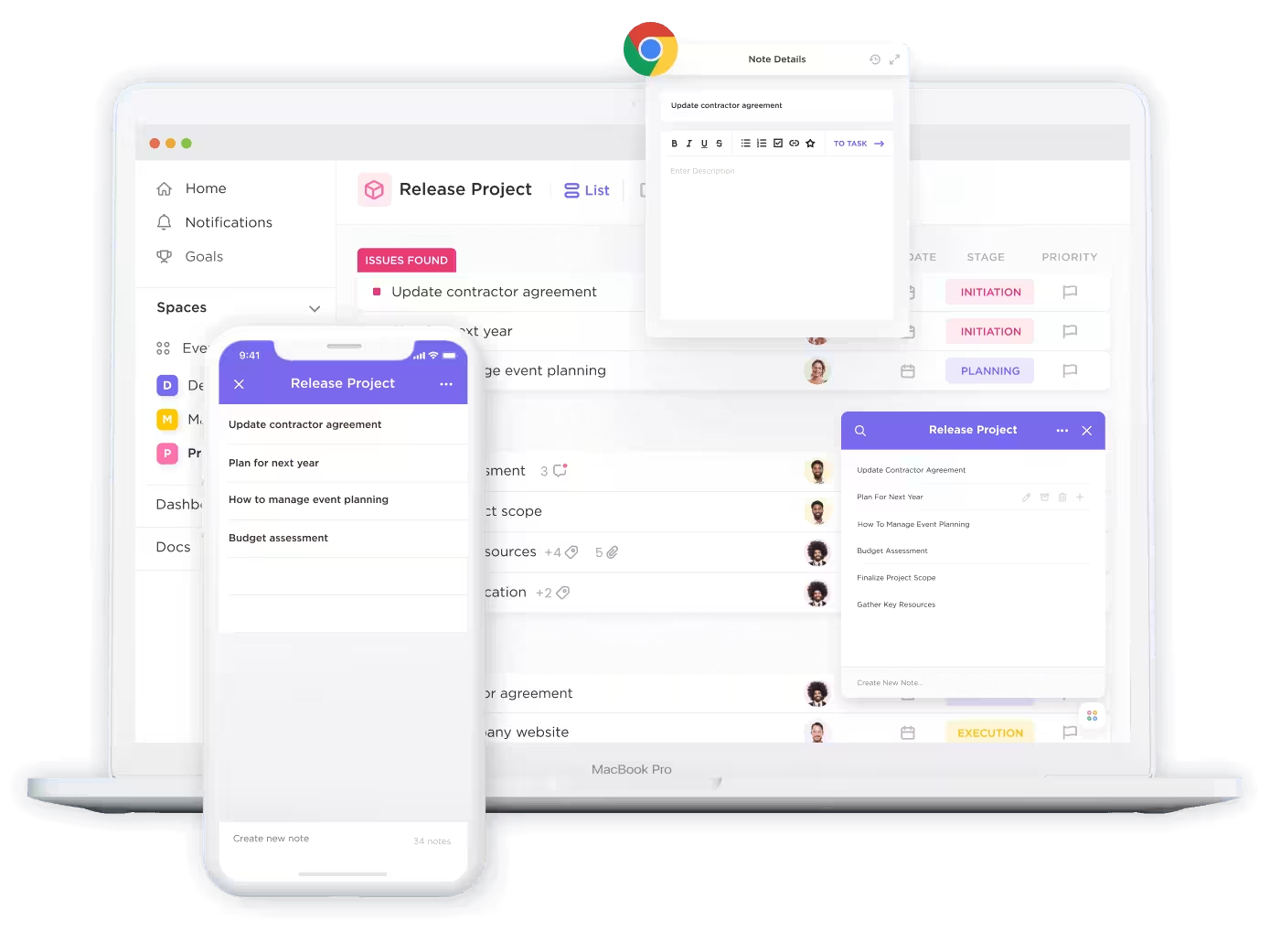
먼저, ClickUp 메모장에 대해 이야기해 보겠습니다. Apple Notes만큼 미니멀리즘에 충실하며, 추가적인 기능이 필요하다면 각 노트를 ClickUp 작업으로 전환할 수 있습니다(노트에 작업을 추적하는 Evernote와는 다릅니다).
ClickUp 메모장은 풍부한 형식, 폴더 기반의 정리, 모바일 앱 등 모든 기본 기능을 갖추고 있어 일반 사용자에게 필요한 모든 것을 제공합니다.
그리고 노트든 작업이든 더 많은 것을 원할 때마다 ClickUp 문서나 ClickUp 프로젝트로 이동할 수 있습니다. 이러한 역할에 맞게 특별히 설계된 도구로, 노트 작성 도구를 억지로 다른 용도로 사용하도록 강요하지 않습니다.
ClickUp 회의 노트 템플릿
ClickUp은 또한 여러 카테고리에 걸쳐 미리 만들어진 템플릿 라이브러리를 제공하므로, 준비가 되면 이 템플릿을 사용하여 노트를 만들 수 있습니다.
그리고 회의에 많은 시간을 할애한다면, ClickUp 회의 노트 템플릿과 같은 것을 사용하여 노트에 구조를 추가하고 작업 항목을 추출할 수 있습니다.
이 템플릿은 초보자에게 훌륭한 도구입니다. 생산성, 잘 정리된 토론을 위한 아젠다, 노트, 실행 항목을 정리해 줍니다.
ClickUp의 One Up #2: AI 기반 노트 필기 도구로 노트 작성하기
ClickUp의 AI 노트 테이커를 통해 대화의 진정한 잠재력을 잠금 해제하세요. 노트에서 실행 가능한 통찰력을 10배 더 많이 제공합니다.
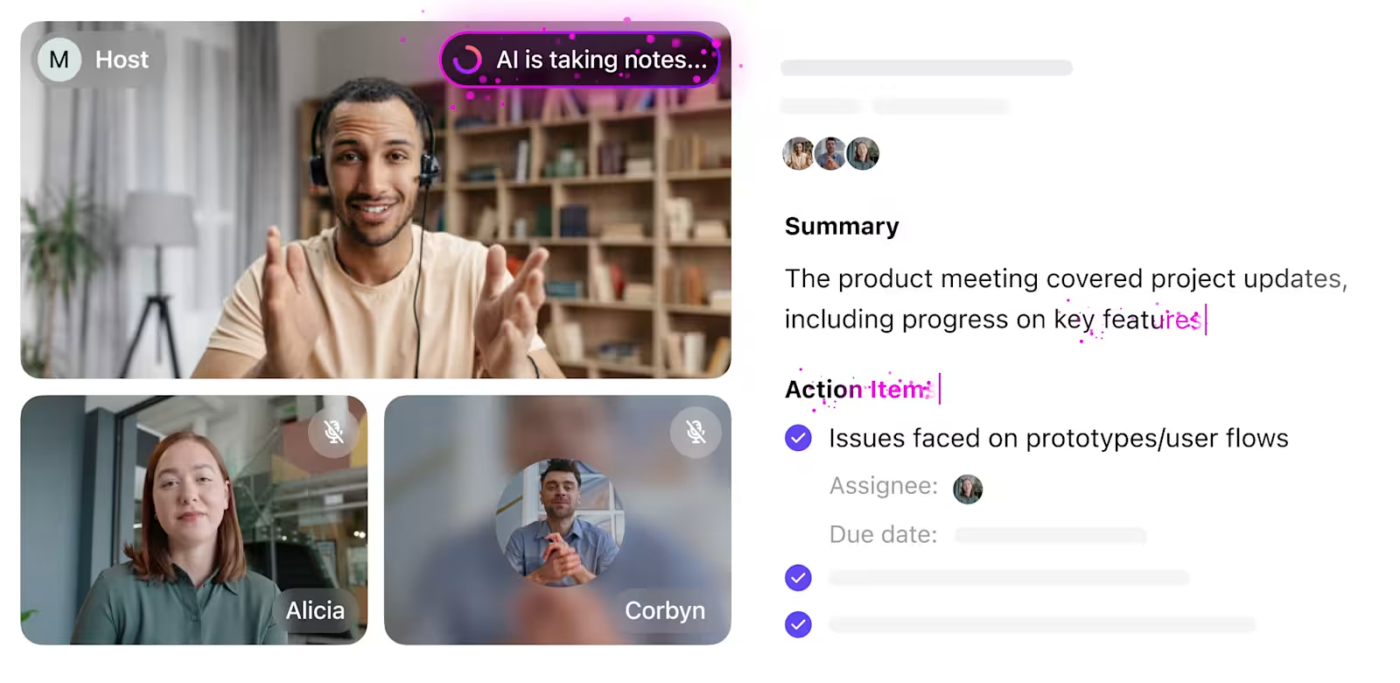
솔직히 말해서, 때로는 대화가 흐릿하게 느껴질 때가 있습니다. AI 노트 테이커가 이 문제를 해결합니다.
- 모든 의사 결정을 기록하므로, 그 자리에 없었던 사람들(또는 있었지만 딴생각을 하고 있었던 사람들)에게 그들이 놓친 것을 정확히 알려줄 수 있습니다. ✅
- 모호한 '나중에 해결하자'는 말을 실제 작업으로 바꾸고 관련 사람들에게 할당합니다. ✅
- 모든 것을 연결해 주므로, 아주 작은 세부 사항 하나를 찾아야 할 때마다 전체 회의를 다시 겪을 필요가 없습니다. 기본적으로, 이 기능은 회의로 인한 그라운드호그 데이를 방지합니다. ✅
저는 노트 필기 방식으로 생활해 왔지만, ClickUp을 이틀 동안 평가한 결과, 이것이 저에게 맞는 솔루션이라는 것을 알게 되었습니다.
저는 노트 필기 위주로 생활했는데, ClickUp을 이틀 동안 평가한 결과, 이것이 저에게 맞는 솔루션이라는 것을 알게 되었습니다.
또한 읽어 보세요: 인기 있는 노트 필기 방법
ClickUp의 One Up #3: 노트에서 문서, 책으로
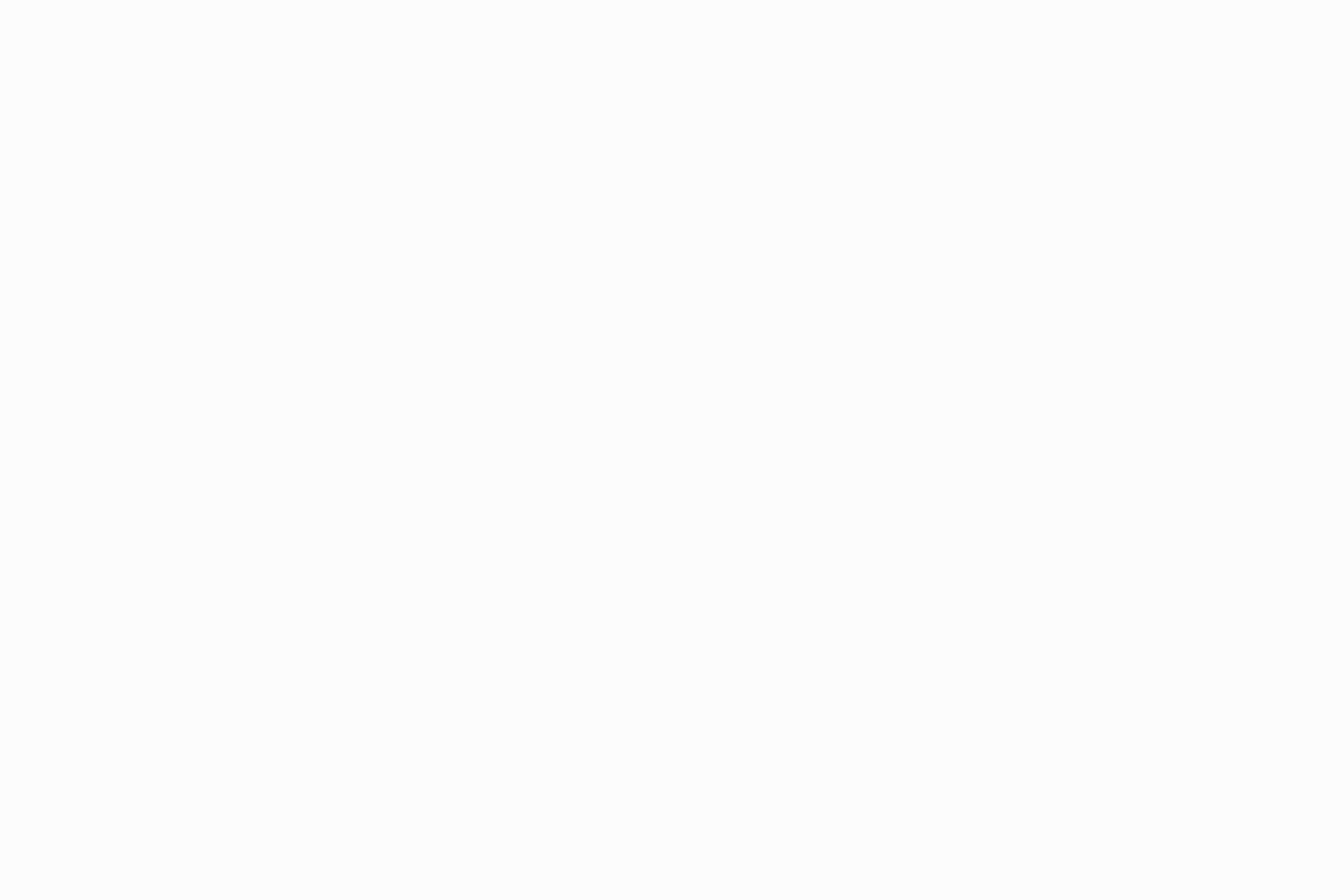
ClickUp 문서는 여러 곳에 흩어져 있는 노트 이상의 것을 원할 때 중앙 지식 허브 역할을 할 수 있습니다. 주로 개인 노트 작성에 초점을 맞추는 애플 노트나 에버노트와는 달리, ClickUp은 문서 생성 기능과 조직화 기능을 결합하여 지식 관리를 위한 완전한 시스템을 제공합니다.
여러 앱을 전환하지 않고도 순간적인 생각을 포착하고, 상세한 연구 자료를 개발하는 등 다양한 작업을 수행할 수 있습니다.
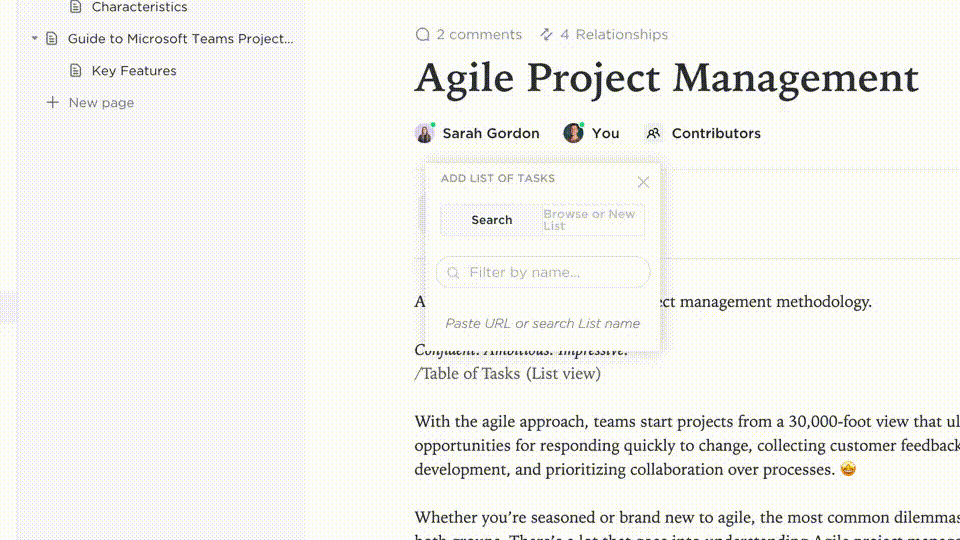
또한 ClickUp Docs를 사용하면 댓글 달기, 표시기 연결, 동시 편집과 같은 실시간 문서 공동 작업 도구를 사용할 수 있어 팀워크에 적합합니다.
다음과 같은 작업도 가능합니다:
- ClickUp 작업을 문서에 연결하고 포함시켜서 서로 연결된 작업 공간을 만듭니다
- 문서에 ClickUp 작업과 보기를 삽입하기
- 변경 내용 추적 및 이전 버전으로 되돌리기 기능으로 실수로 인한 손실 방지
- 문서의 섹션을 실행 가능한 작업으로 변환하고 팀원에게 할당
ClickUp 지식 기반 템플릿
예를 들어, 팀 가이드를 작성하는 경우, ClickUp 지식 기반 템플릿을 사용하여 모든 노트를 광범위한 위키(FAQ 포함)로 컴파일할 수 있습니다.
ClickUp은 여러 개의 앱을 번갈아 가며 사용할 필요도 없고, 구독도 필요 없는 완벽한 노트 필기 및 노트 정리 시스템입니다.
📮 ClickUp Insight: 응답자의 21%는 AI를 회의, 이메일, 프로젝트에 적용하여 전문성을 향상시키고자 합니다. 대부분의 이메일 앱과 프로젝트 관리 플랫폼에는 AI가 기능으로 통합되어 있지만, 여러 도구에서 워크플로우를 통합하는 데는 충분하지 않을 수 있습니다.
그러나 ClickUp에서 그 코드를 해독했습니다! ClickUp의 AI 기반 회의 관리 기능을 사용하면 AI 노트 작성 도구와 ClickUp Brain을 통해 아젠다 항목을 쉽게 만들고, 회의에서 노트를 캡처하고, 회의 노트에서 작업을 만들고 할당하고, 녹음 내용을 기록하는 등의 작업을 수행할 수 있습니다. Stanley Security의 클라이언트처럼 일주일에 최대 8시간의 회의 시간을 절약하세요!
또한 읽어 보세요: 마인드 맵 노트 필기 방법
ClickUp의 One Up #4: AI 기반 검색 및 편집 기능으로 최적화
ClickUp이 빛을 발하는 다음 측면은 ClickUp의 독점적인 genAI 엔진인 ClickUp Brain입니다. Apple Notes와 Evernote의 장점만을 취합한 것입니다(그 이상도 있습니다).
ClickUp Brain은 텍스트 조작과 검색이라는 두 가지 방법으로 노트 필기 요구를 충족시킬 수 있습니다.
우선, ClickUp Brain은 텍스트를 생성하고 교정할 수 있으며, 어조를 수정하고, 10개 이상의 언어로 번역할 수도 있습니다. 그 다음에는 텍스트를 테이블로 변환하고, 코드를 작성하는 등 다양한 작업을 할 수 있습니다.
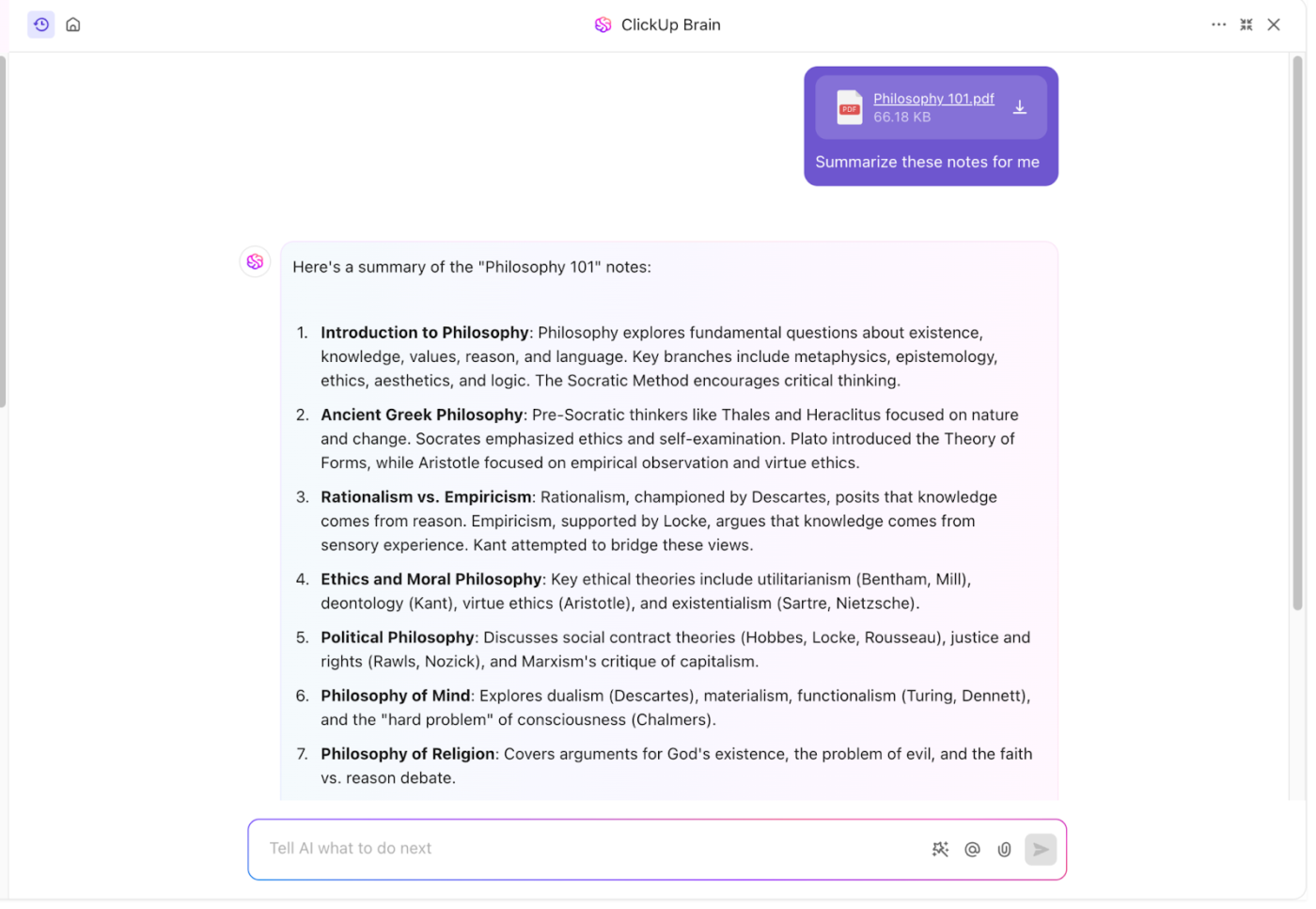
그리고 AI 기반의 ClickUp Connected Search 기능이 있습니다. 이 기능을 이용하면 어떤 문서에서든 정보를 찾을 수 있고, 노트 전체의 정보를 요약할 수도 있습니다. 이 기능을 이용하면 전체 문서를 읽지 않고도 핵심 사항을 빠르게 파악할 수 있습니다.
💡 전문가 팁: ClickUp과 같은 AI 회의 노트 작성 도구는 회의 내용을 자동으로 녹취하고 회의 노트를 작성할 수 있습니다. 완료되면 ClickUp의 다양한 작업 관리 템플릿 중 하나를 사용하여 작업 항목을 회의 노트에서 프로젝트로 이동합니다.
또한 읽어 보세요: 생산성 저널링이 집중력을 높이는 방법
ClickUp으로 노트(와 인생)를 정리하세요
애플 노트와 에버노트는 모두 훌륭한 노트 앱입니다. 애플 노트는 단순함과 애플과의 완벽한 통합으로 빛을 발하는 반면, 에버노트는 크로스 플랫폼 사용자를 위한 고급 기능을 제공합니다.
하지만 두 가지 장점, 그리고 그 이상을 원한다면 어떻게 해야 할까요?
ClickUp의 노트 필기 기능, 광범위한 문서 협업 기능, 프로젝트 관리 기능은 ClickUp을 생산성 향상을 위한 올인원 도구로 만들어 줍니다. ClickUp은 유연성, 맞춤형 기능, 자동화 기능을 제공하여 노트가 워크플로우에 완벽하게 들어맞도록 해 줍니다.
지금 ClickUp에 가입하고 체계적인 시스템을 만들어 아이디어를 실제 프로젝트로 전환하세요.